Frissíti az Apple TV-jét? Valószínűleg automatikusan szeretné átvinni az alkalmazásokat és beállításokat az új eszközre. Nos, lehet, hogy nem lesz olyan egyszerű, mint remélte.
iOS- vagy iPadOS-eszközzel csatlakoztathatja új Apple TV-jét Wi-Fi- és iCloud-hálózathoz. Ha pedig Apple TV 4-ről vagy újabbról frissít, a One Home Screen segítségével automatikusan átviheti alkalmazásait és a kezdőképernyő elrendezését.
De ezen kívül a legtöbb beállítást manuálisan kell módosítania. Az alábbiakban mindent részletesebben elmagyaráztunk.
Tartalom
- Összefüggő:
- Használjon egyetlen kezdőképernyőt az Apple TV-alkalmazások átviteléhez
- Csatlakozzon Wi-Fi-hez és iCloud-hoz iPhone-jával
- Jelentkezzen be az alkalmazásokba egyszeri bejelentkezéssel
- Nem tudja átvinni az Apple TV beállításait
- Ha végzett, törölje régi Apple TV-jét
-
Hozza ki a legtöbbet a tvOS 13-ból új Apple TV-jén
- Kapcsolódó hozzászólások:
Összefüggő:
- Apple TV hibaelhárítás és tippek
- Hol található a következő funkció a tvOS 13-on?
- Több felhasználó beállítása és használata az Apple TV-n a tvOS 13 rendszerrel
- Az Apple Quick Start automatikus beállításának használata iOS és iPadOS rendszerhez
Használjon egyetlen kezdőképernyőt az Apple TV-alkalmazások átviteléhez
Mielőtt kidobná régi Apple TV-jét, feltétlenül kapcsolja be Egy kezdőképernyő a Beállításokból. Ez a funkció szinkronizálja az Apple TV alkalmazásait és a kezdőképernyő elrendezését az iClouddal. Csak az Apple TV 4 vagy újabb verziókon érhető el, mivel a régebbi Apple TV-k nem használták az App Store-t.
Az One Home Screen bekapcsolása az Apple TV-n:
- Menj Beállítások > Felhasználók és fiókok > iCloud.
- Ha a rendszer kéri, jelentkezzen be Apple ID-fiókjába.
- Bekapcsol Egy kezdőképernyő.
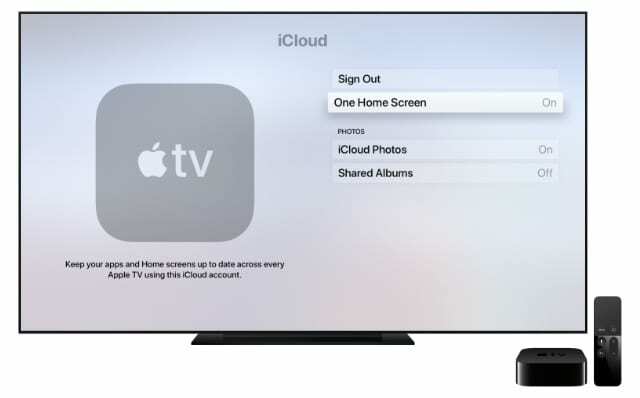
Ha az Egy kezdőképernyő funkció be van kapcsolva, amikor bejelentkezik az iCloudba egy második Apple TV-n, az automatikusan letölti az alkalmazásokat, és átrendezi a Kezdőképernyőt, hogy megfeleljen az iCloudon lévőnek. Ez nagyszerű azoknak, akik több Apple TV-vel rendelkeznek az otthonukban, de óriási időmegtakarítást is jelenthet, ha új eszközre frissít.
Nyissa meg a fenti beállításokat, hogy bekapcsolja a One Home Screen funkciót új Apple TV-jén is.
Csatlakozzon Wi-Fi-hez és iCloud-hoz iPhone-jával
Ha iPhone-ja, iPadje vagy iPod touch készüléke van, azzal egyszerűen bejelentkezhet Apple ID-jébe és Wi-Fi-hálózatába egy új Apple TV-n. Ez nem visz át semmit a régi Apple TV-ről, de kevésbé bonyolult, mint a jelszavak és e-mail címek kiírása a Siri távirányítóval.
Vegye ki új Apple TV-jét, és csatlakoztassa, és kapcsolja be. A beállítás során felkéri, hogy használjon másik Apple-eszközt a Wi-Fi és Apple ID beállítások automatikus hozzáadásához. Válassza ki Beállítás az eszközzel és helyezze iPhone, iPad vagy iPod touch készülékét az Apple TV közelébe, hogy felismerjék egymást.
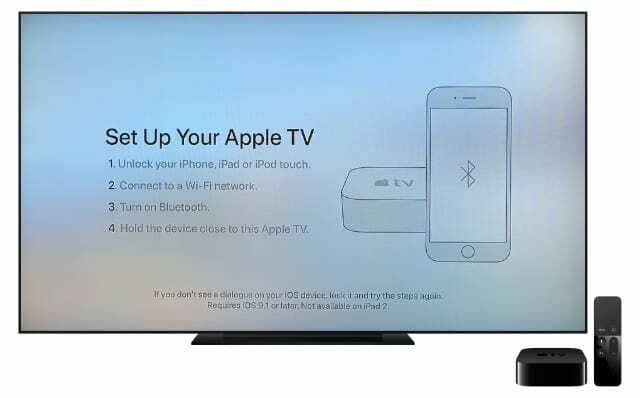
Jelentkezzen be az Apple ID-be iPhone, iPad vagy iPod touch készülékén, és hagyja az Apple TV mellett a beállítások átviteléhez.
Jelentkezzen be az alkalmazásokba egyszeri bejelentkezéssel
Attól függően, hogy melyik országban vagy régióban tartózkodik, az Apple TV erre kérheti Jelentkezzen be TV-szolgáltatójába a beállítás során. Ez a lehetőség kihasználja Az Apple egyszeri bejelentkezési funkciója.
Az egyszeri bejelentkezés csak bizonyos országokban és csak bizonyos TV-szolgáltatóknál érhető el. Tekintse meg az Apple webhelyét a támogatott TV-szolgáltatók és alkalmazások teljes listájáért. Ha egyszer bejelentkezik, automatikusan bejelentkezik az Apple TV összes kompatibilis alkalmazásába és szolgáltatásába.
Ismétlem, ez nem visz át semmit az eredeti Apple TV-ről, de minden bizonnyal gyorsabban indul el, mintha mindenbe saját maga jelentkezne be. Ha nem használta az egyszeri bejelentkezést a beállítás során, akkor azt az Apple TV beállításai között is megtalálhatja.
Az egyszeri bejelentkezés használata Apple TV-n:
- Menj Beállítások > Felhasználók és fiókok > TV-szolgáltató.
- Válassza ki Bejelentkezés.
- Adja meg felhasználónevét és jelszavát a TV-szolgáltatóhoz.
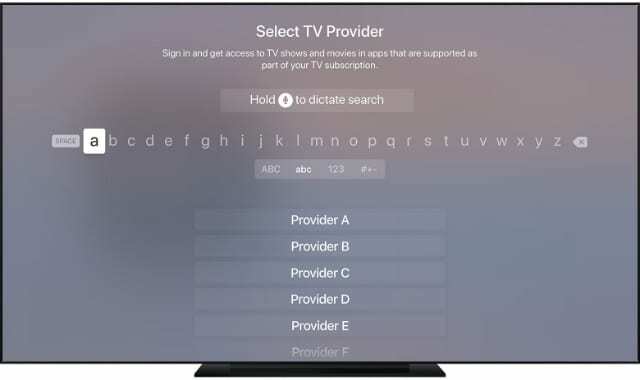
Miután bejelentkezett a TV-szolgáltatójába, az Apple TV automatikusan bejelentkezik az eszközén található támogatott alkalmazásokba. Ezek közül néhány a következőket tartalmazza:
- ABC
- Comedy Central
- DisneyNOW
- és az HBO GO.
Nem tudja átvinni az Apple TV beállításait
Sajnos néhány dolog elakadt a régi Apple TV-jén. Továbbra is manuálisan kell bejelentkeznie azokhoz az alkalmazásokhoz, amelyek nem támogatják az egyszeri bejelentkezést, és továbbra is manuálisan kell személyre szabnia az Apple TV beállításait.
Néhány olyan beállítás, amelyet érdemes lehet újra beállítani:
- Ébresztő óra
- Felhasználói fiókok
- Képernyővédők
- Kisegítő lehetőségek beállításai.
Az iPhone frissítése során az összes tartalom és beállítás átvitele egyszerű; helyreállíthat egy iCloud biztonsági másolatot vagy használhat Az Apple innovatív Quick Start beállítása. Sajnos azonban ezen opciók egyike sem érhető el az Apple TV-n.
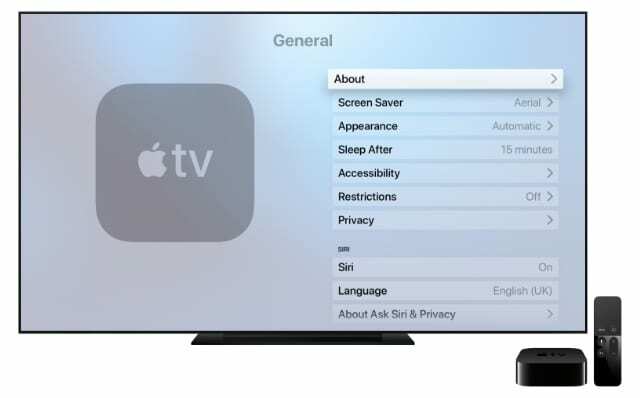
Remélhetőleg a tvOS jövőbeli frissítései lehetővé teszik az Apple TV biztonsági mentését és a beállítások átvitelét, hogy a frissítés gyorsabb és egyszerűbb legyen.
Ha végzett, törölje régi Apple TV-jét
Ha azt tervezi, hogy kidobja régi Apple TV-jét – akár eladja, akár elajándékozza, akár a szeméttelepre viszi –, először mindenképpen törölje le. Ellenkező esetben valaki más hozzáférhet Apple ID-jához, streaming fiókjaihoz vagy akár iCloud-fotóihoz.
Könnyen visszaállíthatja és törölheti Apple TV-jét a Beállítások menüben.
Az Apple TV visszaállítása:
- Menj Beállítások > Rendszer > Visszaállítás.
- Válassza ki Visszaállítás az eszköz gyors törléséhez és visszaállításához.
- Válassza ki Visszaállítás és frissítés hogy törölje az Apple TV-t, és frissítse a tvOS legújabb verziójára. Ez tovább tart, és Wi-Fi-kapcsolatot igényel.

Hozza ki a legtöbbet a tvOS 13-ból új Apple TV-jén
Az új Apple TV-vel kihasználhatja az Apple által a tvOS 13-hoz adott összes funkciót. Ez magában foglalja a több felhasználói fiókot, a teljes képernyős előnézeteket, az új képernyővédőket és a játékkonzolvezérlők támogatását.
Tudjon meg minden részletet a tvOS 13-ról hogy a legtöbbet hozza ki új Apple TV-jéből.

Dan oktatóanyagokat és hibaelhárítási útmutatókat ír, hogy segítsen az embereknek a legtöbbet kihozni technológiájukból. Mielőtt író lett volna, hangtechnikából BSc fokozatot szerzett, javításokat irányított egy Apple Store-ban, és még angolt is tanított Kínában.